
Como permitir la personalización de productos en Prestashop
3 de abril de 2022
OKI lanza su programa de soluciones de gestión de impresión Smart
3 de abril de 2022Cupones y reglas de compra en Prestashop

Ir al menu Reglas de Precio
Elegir la opción Reglas de Cesta o Reglas de Compra según la traducción.
La página «Reglas de compra» muestra un listado de las reglas de compra existentes en la actualidad, que puede activar o desactivar haciendo click en el icono disponible en la columna «Estado».
Le damos al botón añadir nuevo que se encuentra en la parte superior derecha del listado.
Entramos en una pantalla con varias pestañas.
La primera pestaña, «Información», contiene los identificadores de la regla y sus principales ajustes.
- Nombre. El nombre es público, aparecerá como parte del pedido y la factura, por lo que debe ser entendible por el cliente.
- Descripción. La descripción no es pública, nunca será visible por el cliente. Esta descripción ayudará a los empleados de su tienda para entender por qué se creó la regla y en que consiste.
- Código. Puede especificar para su regla un código único, puede crear uno manualmente con el código que usted quiera, o haber que PrestaShop genere una cadena única haciendo clic en el botón «Clic para generar un código aleatorio». Si no se establece un código, la regla se aplicará a cualquier cliente que encaje dentro de las condiciones de la regla.
- Si hay un código, entonces el cliente tiene que introducirlo durante el proceso de pedido.
- Si no hay ningún código, entonces la regla se aplica automáticamente a todas las cestas que cumplan las condiciones, beneficiando a todos los clientes.
- Highlight/ Resaltar. Si está habilitado, PrestaShop informará al cliente que un cupón correspondiente al contenido de su carrito está disponible y puede utilizarlo para beneficarse del descuento.
- Uso parcial. Si está desactivada, la regla sólo puede ser usada una vez, aunque no se haya utilizado completamente. Si está activado, un nuevo cupón se creará cuando el actual no se ha utilizado por completo.
- Prioridad. Si un cliente (o grupo de clientes) tiene para utilizar más de un cupón , o si más de un cupón puede ser aplicado a un pedido, PrestaShop aplicará el más adecuado por orden alfabético. Puede cambiar ese orden, colocandole una prioridad más baja a su cupón. Por defecto, todos ellos tienen prioridad 1. Si establece este a un número más alto, el cupón se aplicará tras utilizar los cupones con un número inferior.
- Estado. Puede deshabilitar y habilitar una regla cada vez que lo considere necesario.
- Si hay un código, entonces el cliente tiene que introducirlo durante el proceso de pedido.
- Si no hay ningún código, entonces la regla se aplica automáticamente a todas las cestas que cumplan las condiciones, beneficiando a todos los clientes.
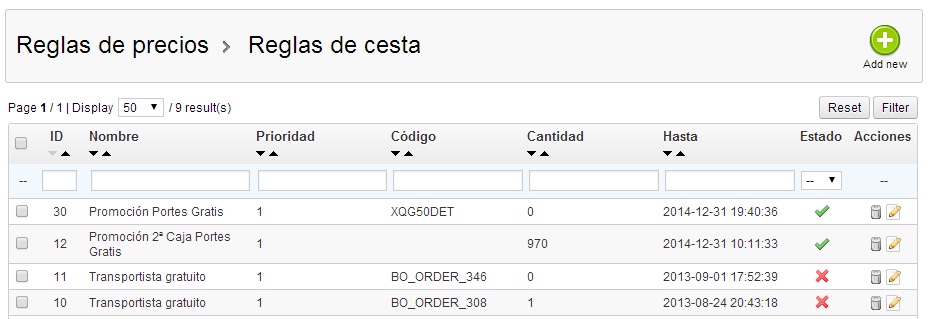
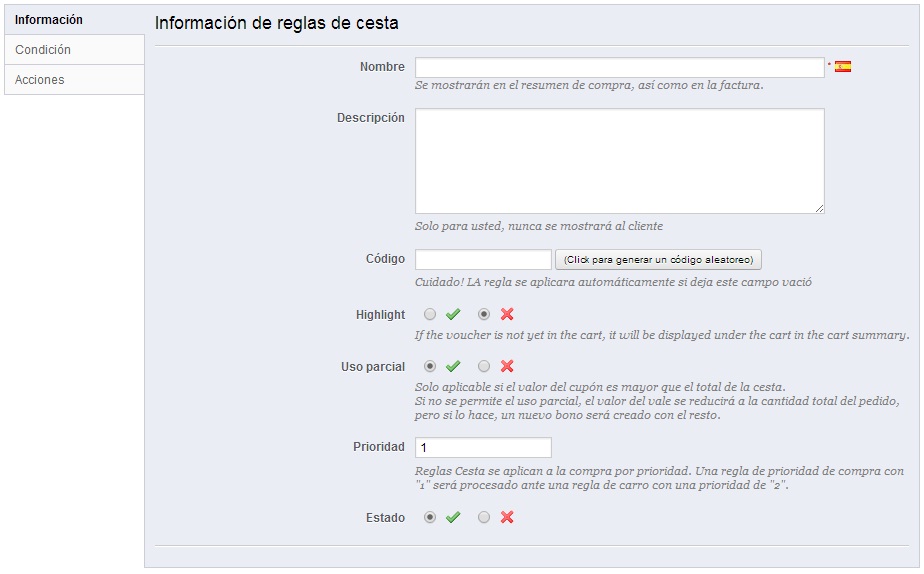
La segunda pestaña, «Condición«, contiene un amplio conjunto de posibilidades, que le permitirá especificar de manera precisa cuando se aplicará la regla y quien se beneficiará de ella.
- Limitar a un solo cliente. Aquí es donde se indica si el cupón que está creando es para un solo cliente. Para encontrar rápidamente el cliente, escriba las primeras letras de su nombre, apellido o dirección de correo electrónico. Si está vacío, PrestaShop entenderá que cualquier cliente que cumpla las condiciones que se indiquen a continuación puede utilizarlo.
- Validez. La validez predeterminada es de un mes, pero puede ser reducida o ampliada según la necesidad.
- Monto mínimo. La cantidad o importe mínimo del pedido para la que este cupón es aplicable. Su bono sólo será aplicable si el pedido está por encima de la cantidad especificada. Puede elegir si esa cantidad debe incluir los impuestos y/o gastos de envío.
- Total disponible. Establecer una cantidad de cupones disponibles.
- Total disponible para cada usuario. Puede establecer el número de veces que un cupón puede ser utilizado por cada usuario.
Las casillas de verificación situadas en la parte inferior de esta sección son muy importantes, ya que ayudan a filtrar aún más cuando debe aplicarse la regla.
- Selección de transportista. Puede asegurarse de que el cliente solo acceda a esta regla si elige a un determinado transportista para en envío de su pedido.
- Selección de grupos de cliente.Gracias a la herramienta de creación de grupo de PrestaShop, puede crear un descuento que se aplique solamente a los grupos de clientes seleccionados.
- Compatibilidad con otras reglas de compra. Por defecto, un pedido puede beneficiarse de cualquier número de reglas de compra. Con esta opción, puede decirle a PrestaShop que esta regla no se puede combinar con una selección de otras reglas. Esta opción sólo aparece si tiene disponible más de una regla de compra.
- Selección de productos. Otra herramienta muy útil, que permite crear automáticamente cupones para carritos que contengan productos específicos.
- Selección de tienda. De forma predeterminada, una regla de compra se aplica a todas sus tiendas. Con esta opción, puede hacer que una regla sólo se aplique a una tienda seleccionada.
La opción «Selección de productos» abre un nuevo formulario, que le permite crear no solamente cupones para productos , sino también para categorías, para marcas (fabricantes), para proveedores e incluso para atributos. Puede combinar todas estas condiciones con el fin de especificar quien debe beneficiarse de la regla con tanto detalle como necesite.
- Haga clic en «Selección de producto» para añadir una nueva sección.
- Indique el número de productos necesarios para que se aplique el descuento.
- Añada al menos una regla, del tipo que quiera: productos, atributos, categorias, marcas (fabricantes), proveedores. Puede añadir tantas reglas para la selección como desee.
- Haga clic en el botón «OK» una nueva fila se añade a la selección. Debe dar detalles sobre el contenido al que se aplica la regla. Haga clic en el enlace «Elegir», se abrirá una ventana que lista el contenido disponible para este tipo (productos, categorías…). Mueva el contenido desde el panel izquierdo al derecho, haciendo clic en el botón «Añadir >>», y cierre la ventana haciendo clic sobre la «X» situada en la parte superior derecha.
- Puede añadir tantas reglas dentro de una selección como sea necesario. Estas reglas son acumulativas, o todas ellas se cumplen, o el descuento no se aplica.
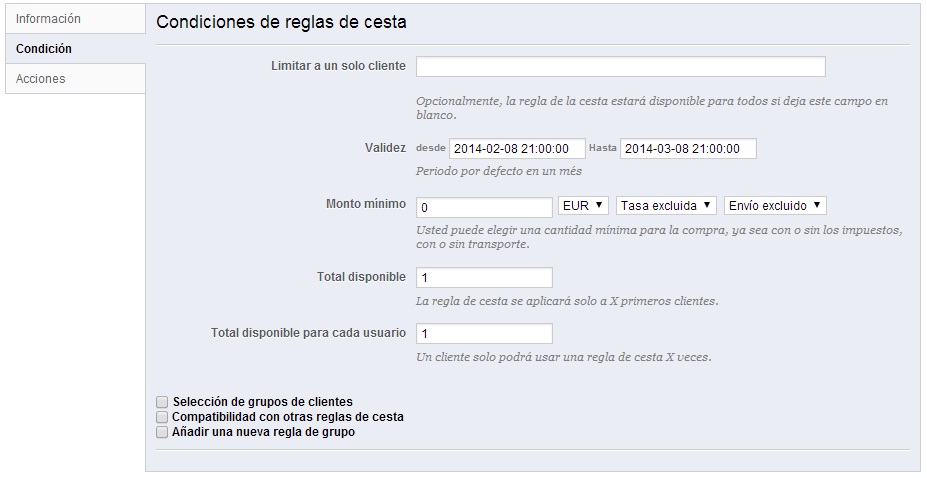
La tercera y ultima pestaña, «Acciones«, le permite establecer en que consiste realmente el descuento.
- Transporte gratuito. Esta regla ofrece el envío gratuito a los clientes a los que se pueda aplicar la regla.
- Aplicar descuento.
- Porcentaje (%). La regla aplica un porcentaje del total del pedido. Por ejemplo, supongamos que el pedido está valorado en 200 € (sin IVA). La regla tiene un valor de 15%. Los clientes que se beneficien de esta regla sólo tendrán que pagar 170 € (más IVA y gastos de envío).
- Cantidad. La regla aplica un descuento de un importe dado al precio total del pedido. Por ejemplo, supongamos que el pedido está valorado en 200 € (sin IVA). El descuento ofrece 20 € de descuento en la compra. Los clientes que se beneficien de esta regla sólo pagarán 180 € (más IVA y gastos de envío).
- Ninguno. La regla no ofrece ningún descuento en el pedido. Al seleccionar esta opción, la siguiente sección «Aplicar descuento a», desaparecerá.
- Aplicar descuento a.
- Pedido (sin gastos de envío). El descuento se aplica a toda el pedido.
- Producto específico. Puede elegir a qué producto se debe aplicar el descuento.
- Producto más barato. Sólo disponible para la opción «Porcentaje (%)».
- Producto(s) seleccionado(s). El cliente puede elegir a qué productos se debe aplicar el descuento. Sólo disponible para la opción «Porcentaje (%)».
- Enviar un regalo. Puede optar por ofrecer un producto de regalo. Al seleccionar esta opción, un nuevo campo aparecerá, escriba las primeras letras del producto y selecciónelo de la lista que aparezca.
- Porcentaje (%). La regla aplica un porcentaje del total del pedido. Por ejemplo, supongamos que el pedido está valorado en 200 € (sin IVA). La regla tiene un valor de 15%. Los clientes que se beneficien de esta regla sólo tendrán que pagar 170 € (más IVA y gastos de envío).
- Cantidad. La regla aplica un descuento de un importe dado al precio total del pedido. Por ejemplo, supongamos que el pedido está valorado en 200 € (sin IVA). El descuento ofrece 20 € de descuento en la compra. Los clientes que se beneficien de esta regla sólo pagarán 180 € (más IVA y gastos de envío).
- Ninguno. La regla no ofrece ningún descuento en el pedido. Al seleccionar esta opción, la siguiente sección «Aplicar descuento a», desaparecerá.
- Pedido (sin gastos de envío). El descuento se aplica a toda el pedido.
- Producto específico. Puede elegir a qué producto se debe aplicar el descuento.
- Producto más barato. Sólo disponible para la opción «Porcentaje (%)».
- Producto(s) seleccionado(s). El cliente puede elegir a qué productos se debe aplicar el descuento. Sólo disponible para la opción «Porcentaje (%)».
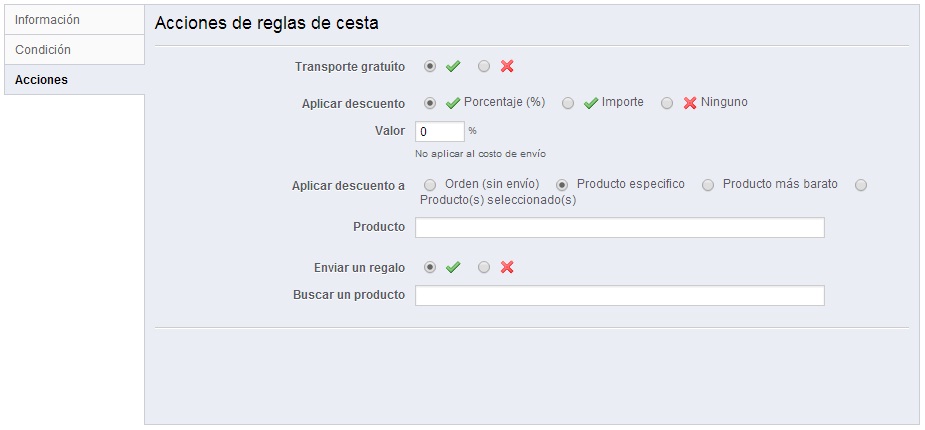
Puede eliminar o modificar este cupón en cualquier momento. Si el cupón fue establecido a un grupo específico o cliente, entonces este aparecerá en el Front Office, en la sección «Cupones» de la cuenta de su cliente.
Las reglas de compra que son establecidas para aplicarlas sobre todos los clientes no aparecen en la página «Mis cupones», por lo que con el fin de que estos cupones sean utilizados por sus clientes, le corresponderá a usted informarles sobre estos descuentos.
Para aplicar una regla de compra que usted haya configurado con código de cupón, el cliente tiene que visitar su carrito e introducir el código del cupón en el campo «Cupones» y hacer clic en el botón «OK». El cliente no podrá aplicar el cupón si la compra ya ha sido validada.

